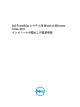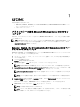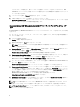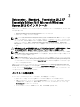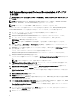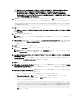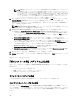Administrator Guide
Dell Systems Management Tools and Documentation メディアに
よる方法
注意: OS のインストールまたはアップグレードを行う前に、システムのすべてのデータをバックアップ
します。
メモ: Dell OpenManage 7.2 では、Windows Server 2012 に最新のドライバを提供し、Windows Server 2012
Standard、 Foundation、および Essentials Edition を完全にサポートしています。
メモ: このインストール方法は BIOS と UEFI の両方のモードでサポートされています。
オプティカルドライブから起動するようにシステムを設定する必要があります。Dell Systems Management
Tools and Documentation メディアを使用して OS をインストールするには、以下の手順に従います。
1.
キーボード、モニター、マウス、およびその他の周辺機器をシステムに接続します。
2.
システムと周辺機器の電源を入れます。
3. Dell
Systems Management Tools and Documentation メディアをオプティカルドライブにセットします。
4. セットアップユーティリティの実行を求めるメッセージが表示されたら、<F2> を押します。
BIOS Settings(BIOS 設定)画面が表示されます。
メモ: <F11> を押して DVD ROM から直接起動し、途中を省略して手順 7 に進むこともできます。
5. 矢印キーを使用して Boot setting → Boot Sequence(起動設定 → 起動順序)フィールドまでスクロール
し、
<Enter> を押します。
6. DVD ROM ドライブが最初の起動オプションになるように設定し、<Esc> を押して BIOS Settings(BIOS 設
定)画面を終了します。
これで、システムはオプティカルドライブから起動する準備に入ります。
Dell
Systems Management Tools and Documentation メディアのメニューとオプションが表示されます。
7. Dell Systems Build and Update Utility を選択します。
これでシステムは選択したオプションから起動し、Dell Systems Build and Update Utility 画面が表示されま
す。
メモ: ドライブの速度によっては、起動に数分かかる場合があります。
8. 「Dell Systems Build and Update Utility へようこそ」セクションで、プロンプト表示時に言語を選択します。
Dell ソフトウェアライセンス契約を読み、同意します。
9. Systems Build and Update Utility のホームページで、Configure against Server OS Installation を選択します。
10. 時刻とタイムゾーンを設定し、Continue(続行)をクリックします。
Select Operating System(オペレーティングシステムの選択)画面に互換性のある OS のリストが表示され
ます。
11. Microsoft Windows Server 2012 を選択します。
12. Continue(続行)をクリックします。
Select RAID Configuration(RAID 設定の選択)画面が表示されます。RAID が設定済みの場合は、既存の RAID
構成の詳細が画面に表示されます。
13. Select Retain existing configuration on the system(システムの既存の設定を保持する)を選択します。RAID
が未設定の場合は、ここで設定し、Continue(続行)をクリックします。
Operating System Installation Summary(OS のインストールの概要)画面と、選択したインストールオプシ
ョンが表示されます。
14. インストールオプションを変更するには、Back(戻る)をクリックします。表示されているオプション
が正しい場合は、Apply Now(適用)をクリックします。
15. OS のインストールが開始されます。
8